Работаем на нетбуке. Начали! - [15]
Настройка разрешения экрана
После установки драйверов целесообразно проверить и настроить разрешение экрана, жидкокристаллические матрицы рассчитаны на работу с одним разрешением – тем, которое указано в технических характеристиках нетбука. Большее или меньшее значение задать можно, при этом качество изображения будет во много раз хуже, чем при «паспортном» значении. Для настройки разрешения экрана выполните следующие действия.
1. Щелкните правой кнопкой мыши в любом месте Рабочего стола.
2. В появившемся контекстном меню выполните команду Персонализация. Откроется окно Персонализация (рис. 4.18).
Рис. 4.18. Настройка внешнего вида и звуковых эффектов
3. В этом окне перейдите по ссылке Экран. Откроется окно (рис. 4.19). Выберите удобный для вас размер шрифта, установив переключатель в нужное положение.
Рис. 4.19. Выбор размера текста и элементов изображения на экране
4. Щелкните на ссылке Настройка параметров экрана. Отобразится окно Разрешение экрана (рис. 4.20). Щелкните на стрелке возле надписи Разрешение, чтобы открыть этот список, и, перемещая ползунок, выберите разрешение, соответствующее «паспортному» значению экрана вашего нетбука.
Рис. 4.20. Диалоговое окно Разрешение экрана
5. Нажмите кнопку OK. Появится запрос на сохранение настроек – нажмите кнопку Да. Окна закроются, а разрешение экрана изменится.
Настройки быстродействия
Настройки Windows 7 по умолчанию призваны удовлетворить большинство пользователей, независимо от вида компьютера, на который эта операционная система установлена. Тем не менее на нетбуке целесообразно изменить некоторые настройки по двум главным причинам:
• производительность и быстродействие портативных компьютеров, даже самых дорогих моделей, обычно уступают настольным системам (в первую очередь это касается видеоадаптера и жесткого диска);
• в типичном применении нетбука очень важны экономичность и энергосбережение.
По умолчанию в оформлении Рабочего стола задействованы многочисленные визуальные эффекты. Они красивы, но интенсивно используют ресурсы видеоадаптера, процессора и оперативной памяти. Чтобы повысить практическое быстродействие нетбука, следует ограничить использование таких «украшений». Для этого сделайте следующее.
1. Откройте окно свойств системы (Пуск → Панель управления → Система) (см. рис. 4.16).
2. В левой части окна свойств системы выберите ссылку Дополнительные параметры системы. Откроется диалоговое окно Свойства системы, в котором нужно перейти на вкладку Дополнительно (рис. 4.21).
Рис. 4.21. Диалоговое окно Свойства системы
3. На вкладке Дополнительно в области Быстродействие нажмите кнопку Параметры. Откроется диалоговое окно Параметры быстродействия (рис. 4.22).
Рис. 4.22. Диалоговое окно с параметрами быстродействия
4. Снимите флажки напротив тех эффектов, которые вы хотите отключить. Если отключить все эффекты, быстродействие окажется максимальным, но исчезнут все самые привлекательные элементы интерфейса Windows 7. По моему мнению, для типичного нетбука разумный баланс между быстродействием и «украшениями» достигается, если оставить следующие флажки:
· Использование стилей отображения окон и кнопок;
· Отбрасывание теней значками на рабочем столе;
· Отображение прозрачного прямоугольника выделения;
· Сглаживать неровности экранных шрифтов.
5. Нажмите кнопки OK в диалоговых окнах Параметры быстродействия и Свойства системы. Окна закроются, а новые настройки вступят в силу.
Эта простая операция позволяет на удивление легко «ускорить» ваш нетбук. Вы сразу ощутите, насколько быстрее он стал реагировать на выполняемые действия.
Настройка управления питанием
Чтобы увеличить время автономной работы нетбука, целесообразно изменить некоторые настройки автоматического управления питанием. По умолчанию эти параметры оптимизированы для настольного компьютера, поэтому настройте нетбук по следующей схеме.
1. Нажмите кнопку Пуск и в открывшемся меню выполните команду Панель управления → Электропитание. Откроется окно Электропитание (рис. 4.23).
Рис. 4.23. Диалоговое окно выбора плана электропитания
2. В данном окне содержится список планов электропитания. Каждый план электропитания – это готовый набор настроек управления питанием компьютера, подобранных из соображений производительности и энергосбережения. Чем больше расход энергии, тем выше средняя производительность компьютера, и наоборот. Если вы берете нетбук с собой, целесообразно выбрать план Экономия энергии, а если вы собираетесь работать только дома, с питанием от электросети, удобнее выбрать план Высокая производительность. План Сбалансированный содержит средние настройки по сравнению с двумя упомянутыми планами. По умолчанию выбран именно он.
3. Установите переключатель Основные планы в одно из трех возможных положений. Заданный план питания сразу начнет действовать.
4. При необходимости сверните или закройте окно выбора планов питания.
Для наблюдения за состоянием аккумулятора и быстрого выбора плана электропитания служит индикатор батареи
в области уведомлений Панели задач (в правом нижнем углу экрана). Когда заряд батареи составляет более 25 %, значок окрашен в зеленый цвет. По мере разряжения аккумулятора над зеленым индикатором возникает желтый треугольник с восклицательным знаком. При малом заряде батареи над зеленым индикатором отображается белый знак «X» в красном круге.

Эта книга – практическое руководство по работе с популярнейшим звуковым редактором Sound Forge 9. В ней описаны (а также показаны – в прилагающемся на диске видеокурсе) все базовые приемы работы с программой, ее основные функциональные возможности и инструментальные средства. Изложение опирается на пошаговые процедуры, позволяющие читателю приобрести практический опыт работы со звуковыми данными. После краткого введения в интерфейс программы в начале книги изложение концентрируется на базовых средствах работы со звуком.
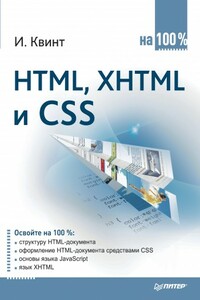
Вы хотите создать собственный сайт на просторах Интернета? Причем желательно, чтобы он был красивым, удобным и «неглючным»? Казалось бы, чего проще: существует столько программ – конструкторов сайтов. Однако чтобы создать действительно профессиональный сайт, подобных утилит недостаточно. Вам потребуется знание языков программирования HTML и XHTML, а также каскадных таблиц стилей CSS. И в этом случае книга, которую вы держите в руках, – именно то, что вам необходимо. С ее помощью вы научитесь создавать красиво оформленные, быстрые и профессиональные сайты.

На первый взгляд процедура удаления Windows 8 ничем не отличается от вполне обычного форматирования винчестера с последующей установкой системы. К сожалению, все гораздо сложней.

Arduino — стандартный микроконтроллер, получивший широкое признание у инженеров, мастеров и преподавателей благодаря своей простоте, невысокой стоимости и большому разнообразию плат расширения. Платы расширения, подключаемые к основной плате Arduino, позволяют выходить в Интернет, управлять роботами и домашней автоматикой.Простые проекты на основе Arduino не вызывают сложностей в реализации. Но, вступив на территорию, не охваченную вводными руководствами, и увеличивая сложность проектов, вы быстро столкнетесь с проблемой нехватки знаний — врагом всех программистов.Эта книга задумана как продолжение бестселлера «Programming Arduino: Getting Started with Sketches».

В книге собраны и обобщены советы по решению различных проблем, которые рано или поздно возникают при эксплуатации как экономичных нетбуков, так и современных настольных моделей. Все приведенные рецепты опробованы на практике и разбиты по темам: аппаратные средства персональных компьютеров, компьютерные сети и подключение к Интернету, установка, настройка и ремонт ОС Windows, работа в Интернете, защита от вирусов. Рассмотрены не только готовые решения внезапно возникающих проблем, но и ответы на многие вопросы, которые возникают еще до покупки компьютера.
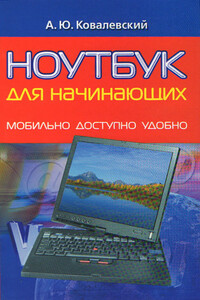
В книге даны детальные рекомендации по выбору и покупке ноутбука. Приведены описания работы, настройки и ремонта компонентов мобильного компьютера – винчестера, карты Wi-Fi, PCMCIA, ЖК-экрана и т. д. Читатель найдет в ней подробные рекомендации по ускорению работы мобильных компьютеров с операционными системами Windows 98, Windows XP и Windows Vista, а также пути решения проблем при поломках, попадании ноутбука в воду, заражении вирусами, сбоях программ. Даны полезные советы по увеличению времени работы от батареи, настройкам, доступу в Интернет.

В книге рассказывается история главного героя, который сталкивается с различными проблемами и препятствиями на протяжении всего своего путешествия. По пути он встречает множество второстепенных персонажей, которые играют важные роли в истории. Благодаря опыту главного героя книга исследует такие темы, как любовь, потеря, надежда и стойкость. По мере того, как главный герой преодолевает свои трудности, он усваивает ценные уроки жизни и растет как личность.

Жизнь современного человека — это движение. Мобильность для нас становится одним из самых важных моментов для работы, для общения, для жизни. Многие из нас сейчас уже не представляют жизнь без сотовых телефонов, которые из средства роскоши превратились в предмет, без которого жизнь современного человека стала просто немыслима. Многие уже оценили все преимущества Bluetooth, GPRS. Эти устройства превратили наши телефоны из средств связи в незаменимых помощников в работе. К сожалению, один из самых главных недостатков этих беспроводных технологий — малый радиус действия и низкая скорость передачи данных, что сейчас становится очень важным фактором для всех нас.
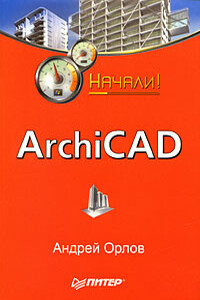
Коротко о главном – такова особенность этого издания, которое может стать настольной книгой для начинающих пользователей ArchiCAD. Лаконично, доступно и популярно излагаются основные сведения об этом прикладном архитектурном пакете: описываются интерфейс, команды, базовые операции.Книга предназначена для тех, кто хочет получить знания в области проектирования и создания архитектурных объектов, научиться решать реальные практические задачи. Издание будет полезно новичкам, желающим быстро освоить инструментарий ArchiCAD, а опытным пользователям книга пригодится в качестве краткого справочника по программе.

Эта книга посвящена новой версии самой популярной и мощной универсальной среды проектирования AutoCAD 2009, разработанной компанией Autodesk.Издание предназначено для начинающего пользователя, незнакомого с методами автоматизированного геометрического моделирования и компьютерными технологиями.Для более подробного изучения программы читателю предлагается воспользоваться книгой Т. Ю. Соколовой «AutoCAD 2009. Учебный курс», к которой прилагается компакт-диск с уникальной авторской тренинг-системой, предназначенной для изучения среды AutoCAD.

Из этой книги вы узнаете о программе Skype – популярнейшем средстве общения в Интернете, которое превратит ваш компьютер в очень удобный и эффективный видеотелефон. С его помощью вы найдете новых друзей, общаясь в аудио– и видеочатах. Если вы захотите позвонить в любое место земного шара, вам больше не потребуется нести непомерные затраты: программа Skype свяжет вас – бесплатно! – с любым другим пользователем Skype и даже позволит позвонить на обычный телефон. Если вам необходимо обсудить какую-то тему с несколькими людьми, причем находящимися в разных странах мира, Skype тоже придет вам на помощь, предложив средства для организации конференции.Все эти и другие темы изложены в популярной и доступной форме.

Из вашего компьютера валит сизый дым? Windows не грузится, и вы видите лишь черный экран? Или же Windows загружается, но потом экран становится синим и по нему бегут «кракозябры»? Из системного блока раздается пронзительный писк? Не паникуйте! И не спешите вызывать мастера. В большинстве случаев сбои компьютера можно «излечить» самостоятельно. Как – научит эта книга. В ней предельно просто рассказывается о наиболее часто встречающихся поломках ПК. Рассматриваются как аппаратные сбои, так и сбои на уровне операционной системы и программного обеспечения.